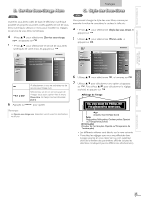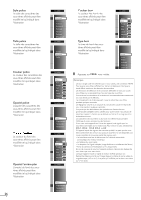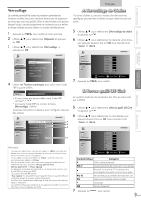Magnavox 46MF440B User manual, French (Canada) - Page 22
image, Luminosité, Contraste, Couleur,Teinte, Netteté,Température couleur, 120Hz Clear Pix Engine
 |
View all Magnavox 46MF440B manuals
Add to My Manuals
Save this manual to your list of manuals |
Page 22 highlights
Réglage de l'Image Vous pouvez régler le mode d'image ou personnaliser la qualité de l'image selon vos préférences. Avant de commencer : Vous devez sélectionner le paramètre [Maison] dans [Région]. ➠ p.30 Dans le cas contraire, les modifications que vous aurez apportées aux réglages ne seront pas mémorisées lorsque vous éteindrez l'appareil. 1 Appuyez sur MENU pour quitter le menu principal. 2 Utilisez ▲/▼ pour sélectionner [Image], et appuyez sur OK. 3 Utilisez ▲/▼ pour sélectionner l'option que vous désirez régler, et appuyez sur OK. Image Son Configuration Options Langue USB Smart image Luminosité Contraste Couleur Teinte Netteté Température couleur 120Hz Préférentiel 30 60 36 0 0 Normal 120Hz 4 Réglez les paramètres suivants. image Utilisez ▲/▼ pour sélectionner le réglage souhaité, et appuyez sur OK. ([Préférentiel], [Standard], [Sport], [Film], et [Jeu]) Image Son Configuration Options Langue USB Smart image Luminosité Contraste Couleur Teinte Netteté Température couleur 120Hz Préférentiel Standard Sport Film Jeu 120Hz Luminosité, Contraste, Couleur,Teinte, Netteté,Température couleur Vous ne pouvez régler que les options lorsque [Préférentiel] est réglé sur [Smart image]. Utilisez ▲/▼ pour sélectionner le réglage de votre choix, puis utilisez ◄/► pour procéder au réglage. Luminosité Luminosité 30 Ajuster Déplacer OK OK Appuyez sur ◄ Appuyez sur ► pour réduire la pour augmenter luminosité la luminosité Contraste Contraste 60 Ajuster Couleur Couleur 36 Ajuster Teinte Teinte 22 FR 0 Ajuster Déplacer OK OK Déplacer OK OK Déplacer OK OK Appuyez sur ◄ Appuyez sur ► pour réduire le pour augmenter contraste le contraste Appuyez sur ◄ Appuyez sur ► pour atténuer pour accentuer la couleur la couleur Appuyez sur ◄ Appuyez sur ► pour accentuer pour accentuer le rouge le vert Netteté Netteté 0 Ajuster Déplacer OK OK Température couleur Temp. couleur Normal Ajuster Déplacer OK OK Appuyez sur ◄ pour adoucir Appuyez sur ► pour rendre plus net ◄ Appuyez sur ► pour ajouter des pour ajouter des couleurs chaudes couleurs froides 120Hz Clear Pix Engine Si l'image est floue lorsque vous regardez des scènes à action rapide, le problème peut être corrigé en utilisant la fonction 120Hz (120 images par seconde). [Mode de Démonstration de la Fonction 120Hz Clear Pix Engine] ➠ p.30 Utilisez ▲/▼ pour sélectionner l'option de votre choix, et appuyez sur OK. Image Son Configuration Options Langue USB La technologie 120Hz offre une image plus régulière et plus nette dans les scènes d'action rapide. 120Hz 60Hz 120Hz 60Hz La fréquence d'échantillonnage passe de 60Hz à 120Hz (120 images/sec.) lors des scènes à action rapide. Désactive le mode 120Hz. Remarque • Même si ce paramètre est réglé sur [120Hz], une image peut être ralentie lorsque vous regardez une scène comportant des mouvements rapides pendant que vous jouez à un jeu vidéo. Dans ce cas, réglez le paramètre [Smart image] sur [jeu]. 5 Appuyez sur MENU pour quitter. Réglage de Son Vous pouvez régler le mode sonore, l'égaliseur et d'autres options sonores. Avant de commencer : Vous devez sélectionner le paramètre [Maison] dans [Région]. ➠ p.30 Dans le cas contraire, les modifications que vous aurez apportées aux réglages ne seront pas mémorisées lorsque vous éteindrez l'appareil. 1 Appuyez sur MENU pour quitter le menu principal. 2 Utilisez ▲/▼ pour sélectionner [Son], et appuyez sur OK. 3 Utilisez ▲/▼ pour sélectionner l'option que vous désirez régler, et appuyez sur OK. Image Son Configuration Options Langue USB Smart son Egaliseur Son d'ambiance virtuelle Nivelage auto du volume Haut-parleurs du téléviseur MTS primaire Standard Ef Hf Amp. ext. Stéréo